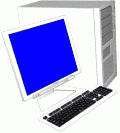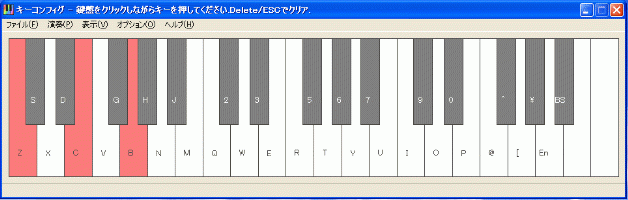ICT活用、iPad / iPhone関連の最新記事は 『ICTダイアリー』 に移動。
 「Toaster PRO」テスト 【IT担当指導主事】
「Toaster PRO」テスト 【IT担当指導主事】

IT担当指導主事の iPad mini で 「Toaster PRO」 を使った AirPlayミラーリングと専用アプリ 【Fun Toaster HD】 を使ったSDカードの読み取りをテストしました。
最初に、iPad mini で教育研究所HPにアクセスして、「Toaster PRO」の紹介記事に掲載されたリンクから 【Fun Toaster HD】 をダウンロードして準備しました。 AppleTV と iPad mini の Wi-Fiを「Toaster PRO」にすると、すぐに AirPlayミラーリングが可能となり、 【Fun Toaster HD】 をタップすると無線でのSDカードの読み取りもすんなりと行なえました。
デジカメで撮影した写真や パソコンで作成したPDF資料を iPad mini に渡す機器として、また、学校外でプレゼンを行なう際に役立つ機器だと思います。USB端子も付いているので、そこにカードリーダを差し込めばSDカード以外のメディアの読み込みにも使え、デジカメをUSB端子に接続すれば、直接写真の閲覧・コピーもできるかもしれません。今後も時間を作っていろいろ確認してみます。
iPhone / iPod Touch 用のアプリは 【Fun Toaster】 、Android用のアプリは【Toaster】 が用意されているので、ご自分のスマートフォン / タブレット端末で体験する予定のある先生方は、端末に応じたアプリをダウンロードしておいて下さい。



 Toaster PRO PTW-TSTP
Toaster PRO PTW-TSTP Toaster PRO ユーザーズガイド
Toaster PRO ユーザーズガイド
 浦添小学校校内LANアクセスポイント増設
浦添小学校校内LANアクセスポイント増設
浦添小学校については、校舎改築が完了するまで、対処療法的な作業が続きますが、ICT機器を活用した授業が他校と遜色なく行えるようIT指導員で対応してまいります。








今日は、リース切れで寄贈される中学校コンピュータ教室のパソコンを地デジテレビで活用するために大量に必要となるLANケーブルを、空き時間を利用して作成中です。







 Androidスマートフォンを地デジテレビで利用できる 【Smart TV Stick】
Androidスマートフォンを地デジテレビで利用できる 【Smart TV Stick】
 Androidスマートフォン・Android端末を地デジテレビで利用できる【Smart TV Stick】が発売されるようです。
Androidスマートフォン・Android端末を地デジテレビで利用できる【Smart TV Stick】が発売されるようです。イメージ的にはiPad / iPhone / iPod Touch を無線で地デジテレビやHDMI端子のあるプロジェクターに接続・投影できる "AppleTV" のような機器のようです。
Androidスマートフォン・Android端末を"教具" として活用したいとお考えの方には朗報なのかも?しれません。私的に自宅の地デジテレビで楽しんで、手慣れてきたら "教具" としても活用する、といった導入がいいのかもしれません。興味のある方は自己責任でお願いします。
 電子黒板機能付きプロジェクター研修 【内間小】
電子黒板機能付きプロジェクター研修 【内間小】


あえてパソコンを使わず、iPad miniで資料を無線で提示して、プロジェクターに内蔵された電子黒板機能を説明しました。資料の提示はiPad miniに限らず、USBメモリーの画像・DVD・カードリーダー経由のSDカード・デジカメ・携帯電話・パソコンなど、プロジェクターに接続できる機器であれば何でもかまいません。プロジェクター側に書き込みの機能があるため、何も投影しない状態でも書き込みが行なえます。
そのあと、iPad miniをプロジェクターに無線で接続するアプリ 【iProjection】 と、提示する資料を本棚に並べるように収集できるアプリ 【SideBooks】 を紹介しました。研修に参加された先生方にアプリをその場でダウンロードしてもらい、 『電子黒板機能付きプロジェクター』 との無線接続と書き込みも体験していただきました。
 【iProjection】の使い方 掲載!
【iProjection】の使い方 掲載!その後、AppleTV と 【Toaster PRO】 を使ったAirPlayミラーリングの方法を実演し、【Keynote】 、【Note Anytime】 、【Skitch】 を紹介、 【Toaster PRO】 がiPad などのiOS機器とのデータのやりとりに使用できることも説明しました。



メーカーの方がIT指導員・ICT授業支援員を対象に行った研修の様子を動画で掲載します。興味のある方は是非ご覧ください。
 Princeton 「Toaster PRO」が届きました!
Princeton 「Toaster PRO」が届きました!

ワイヤレスモバイルストレージ 【Princeton Toaster PRO】 の貸し出し機が今日届きました。
早速、専用アプリ【Fun Toaster HD】をダウンロードして試してみました。
今日の校長研修会を撮影した写真がSDカードにあったので、Wi-Fiを【Toaster PRO】にして【Fun Toaster HD】を開くと、無線で写真を見ることができました。SDカードだけでなく、USB端子もあるため、それにつながるUSBハードディスクなども無線で閲覧できます。手持ちの写真・動画・音楽・PDF資料など、iPad miniの中に無くても無線で閲覧できるので便利です。


また、無線APや無線LANルーターとしても使えるということなので、AppleTVのAirPlayミラーリング接続に使えるかどうかも試してみました。
接続は簡単に行え、個人所有の無線ルーターよりも音の遅れが少なく、快適に使用することができました。学校内でリースのiPad miniを使用する際には、この接続は不要ですが、出先でAirPlayミラーリングを行う際には重宝しそうです。個人所有のiOS機器を使ったAirPlayミラーリングにも、校内LANに依存することなく使えるので、無線ルーター・ワイヤレスストレージをお持ちで無い方にはお勧めです。
【Toaster PRO】はバッテリー内蔵なので、会場に地デジテレビがあれば、AppleTV・【Toaster PRO】・iPad miniでどこでも無線接続してプレゼンができます。パソコンを使ったプレゼンとは比較にならないほど軽量で、無線で接続できる理想のプレゼン環境が整います。




平成25年度導入予定機器関連記事
 校長研修会でICT活用!
校長研修会でICT活用!
講師の指導部長は、"先日説明を数分間受けただけ"ですが、 『電子黒板機能付きプロジェクター』 に写真の入ったUSBメモリーを差し込み、リモコン片手に、写真に書き込みを行いながら説明を行っていました。






ICT授業支援員が準備したのは 『電子黒板機能付きプロジェクター』 をテーブルに置いて電源を入れて位置を調整しただけで、あとは指導部長自ら機器を操作してプレゼンを行っています。教室で使用することを想定すると、設定後に移動をしなければ、電源を入れるだけで使える、それも書き込みが行える状態ということで、導入されるのが楽しみです。
 【BeatMaker2】 が 『Audiobus』 対応!
【BeatMaker2】 が 『Audiobus』 対応!

これで、本格的なDAWアプリのAudiobus対応は 【Cubasis】 と【BeatMaker2】の2つとなり、曲作りの幅が広がりました。【Cubasis】と違い【BeatMaker2】はユニバーサルアプリで、iPhone / iPod Touch でも使えるので、まさに 『ポケットに収まるDAW』 といった感じです。




 BeatMaker2 Uaer Manual
BeatMaker2 Uaer Manual
 【SideBooks】 の使い方 掲載!【更新】
【SideBooks】 の使い方 掲載!【更新】
お知らせの 『ICT関連情報』 に【SideBooks】の使い方を掲載します。
【SideBooks】 はPDFビューアで、様々な方法でPDFを読み込み、外部アプリに渡すことができます。
【iProjection】 は、Open In機能で読み込んでもアプリ本体に保存できませんが、【SideBooks】 に 【iProjection】 で使用する資料を前もって読み込んでおけば、オフラインの環境でも 【SideBooks】 から呼び出して【iProjection】 で提示・書き込みができます。
写真や一時的に使用するPDF資料は 【iProjection】 のみで使用し、何度も使用するPDF資料は 【SideBooks】 を経由して保存しておけば、快適なプレゼンが可能となります。無料のアプリなので是非 【iProjection】 と併せてお試し下さい。
【SideBooks】 の使い方①《Keynote→PDF》 ・・・Keynoteをお持ちの方は是非お試し下さい。
【SideBooks】 の使い方②《Safari→PDF》 ・・・ネットで探したPDF資料の活用。
【SideBooks】 の使い方③《Safari→PowerPoint→PDF》 ・・・ネットで探したPPT資料の活用。e-Teachers のフラッシュ教材などが活用できます。

高機能かつ高速なPDFビューア。
PDF,ZIP,CBZ,RAR,CBR形式のファイルに対応しています。
【関連記事】
【iProjection】の使い方 掲載!
 超短焦点プロジェクター活用 【指導部長】
超短焦点プロジェクター活用 【指導部長】
指導部長から、各学校に導入予定の機器として情報教育推進委員会で紹介した『電子黒板機能付きプロジェクター』を明日の校長研修会で使用したいとの連絡があり、セッティングの確認と使い方の説明のため、ICT授業支援員が研修会場に伺いました。セッティングに数分、使い方の説明も数分で終わり、USBメモリーに納めた写真をリモコンで操作し、必要な場面でプロジェクター内蔵の電子黒板機能を使って書き込むこともすぐに覚えて頂けました。

指導部長がプロジェクター本体とUSBメモリーだけで、書き込みながら説明する様子を見ていた学校教育課の職員からは、『パソコン無しでここまでできるの』 と、驚きの声があがっていました。
 【iProjection】 バージョンアップ確認
【iProjection】 バージョンアップ確認

Android版の 【iProjection】 が2月8日、iOS版の 【iProjection】 が2月15日にバージョンアップしました。
【iProjection】 は、スマートフォン / タブレット端末を無線で直接プロジェクターに接続して 『写真』 『ファイル』 『Webサイト』 を投射して書き込みが行なえるアプリで、今回のバージョンアップでは、投写中に他の端末から割り込まれない設定ができたり、書き込みを全消去するボタンが追加され、使い勝手が良くなっています。
また、 【iProjection】 のプロジェクター制御から、プロジェクターの入力切替や音量調節などが行なえ、使い方によっては多彩なプレゼンが行なえそうです。プロジェクターにパソコン・DVDプレーヤー・iPad mini をつないで、 【iProjection】 で切り替えて提示することができます。
【iProjection】 対応プロジェクターは希望される学校に伺ってお見せすることも可能ですので、希望する学校は教育研究所までご連絡ください。ご自分のスマートフォン / タブレット端末で体験する予定のある先生方は、最新版の 【iProjection】 をダウンロードしておいて下さい。

※ICT支援員のAndroidスマートフォンは、今回のバージョンアップでも接続不可でした。
 【Epson iProjection】 iOS用
【Epson iProjection】 iOS用対応プロジェクターに無線で接続して写真やPDFを投影して書き込みができる無料のアプリ。
iPad / iPhone / iPod Touch はこちら。
 【Epson iProjection】 Android 2.3 以降
【Epson iProjection】 Android 2.3 以降Androidスマートフォンはこちら。
 EPSON iProjection の使い方
EPSON iProjection の使い方  【iProjection】の使い方 掲載!
【iProjection】の使い方 掲載!
 iPhone / iPad シンセ・アプリ紹介記事
iPhone / iPad シンセ・アプリ紹介記事
iOSアプリとしては高額なアプリが多いので、 AppZapp HD に登録して、セールで値下がりするのを待って購入するのもいいかもしれません。










 いま世界で最も素晴らしい本格派iPhone/iPadシンセ・アプリ:Best10 [DTMニュース.jp] より
いま世界で最も素晴らしい本格派iPhone/iPadシンセ・アプリ:Best10 [DTMニュース.jp] より※高額なアプリが多い中、評価が高く価格の安い 【Figure】 はお勧めです。

 ICT機器活用授業 【内間小】
ICT機器活用授業 【内間小】
超短焦点プロジェクターはスクリーンのほぼ真下の位置から投影できるため、児童の間から投影していた状況と違いスクリーンの前を横切っても影ができず、想定通りの授業が行なわれました。超短焦点プロジェクターを固定しないで使用する場合の、良い活用事例となりました。






 【Epson iProjection】 iOS用
【Epson iProjection】 iOS用対応プロジェクターに無線で接続して写真やPDFを投影して書き込みができる無料のアプリ。
iPad / iPhone / iPod Touch はこちら。
 【Epson iProjection】 Android 2.3 以降
【Epson iProjection】 Android 2.3 以降Androidスマートフォンはこちら。
【関連記事】
【iProjection】の使い方 掲載!
【Epson iProjection】 について
PDFビューア 【SideBooks】 の紹介 ・・・iProjectionの活用に使えるアプリ。
 ワイヤレスモバイルストレージ 「Toaster PRO」
ワイヤレスモバイルストレージ 「Toaster PRO」
 次年度、各学校6台配備予定の iPad mini を活用するための機器として、ワイヤレスモバイルストレージ 【Princeton Toaster PRO】を各校1台配備する予定です。
次年度、各学校6台配備予定の iPad mini を活用するための機器として、ワイヤレスモバイルストレージ 【Princeton Toaster PRO】を各校1台配備する予定です。 【Princeton Toaster PRO】は充電式/無線内蔵のカードリーダーのような機器で、無線LAN/アクセスポイント/無線ルーター機能も内蔵しています。SDカード ・ USBメモリー ・ USBハードディスクを接続して、無線で iPad mini に接続できます。パソコン内の様々なファイルやデジカメの撮影画像、ハードディスクに収集した大量の資料を iPad mini で活用できます。また、無線LAN/アクセスポイント/無線ルーター機能を使って、校内LANが使えない場所で AppleTV を使った AirPlayミラーリングを実現する機器としても活用できます。
具体的な使い方としては、デジカメで撮影した写真を場所を問わずに iPad mini に取り込んだり、パソコン内のPDFや動画・写真、PowerPointのデータをSDカード経由で取り込んだり、手持ちのハードディスクに収集した動画・写真・資料を iPad mini に取り込むことができます。複数の iPad mini から同時にアクセスできるので、無線での資料配布にも使用できます。【Princeton Toaster PRO】の活用は、学校外の無線LAN環境が無い場所でも可能で、地デジテレビやプロジェクターがあれば、どこでもAppleTV を使った AirPlayミラーリングで無線接続した iPad mini でのプレゼンもできます。
発売前の機器ですが、メーカーより試供品の貸し出しを受けられることとなりましたので、到着後にレビュー記事を掲載いたします。
 超短焦点プロジェクター体験活用 【内間小】
超短焦点プロジェクター体験活用 【内間小】



セッティング終了後、iPad mini の【iProjection】 を使って画像を無線でプロジェクターに投影・書き込みを行なう様子を見てもらったり、プロジェクターに搭載されている電子黒板機能を簡単に説明しました。Apple TV を使って iPad mini を無線で接続し、ビデオカメラを有線で接続している現在のセッティングを無線で実現できることも説明しました。無線で接続した iPad mini を先生に持たせて、子供たちが合唱する様子をプロジェクターに映し出して見せる体験もしてもらいました。
児童も、超短焦点プロジェクターや iPad mini に興味しんしんで、GarageBand や画像加工アプリを見せるとすぐに使い始め、授業にうまく取り入れることで、協同学習ツールとして活用される感触を得ることができました。



 【Figure】 が 『Audiobus』 対応!
【Figure】 が 『Audiobus』 対応!

以前、『簡単にビートミュージックが作れるアプリ【Figure for iPhone】』 という記事で紹介した 【Figure】 が、本日のアップデートで 『AUDIOBUS』 対応となりました。
前回のバージョンアップでユニバーサル化され、今回のバージョンアップで 『Audiobus』 対応となり、個人的には最もお勧めの音楽アプリとなりました。
【Figure】 は単体でも、簡単な操作だけで曲の形になり、ライブ演奏的な使い方でも楽しめるアプリでしたが、『Audiobus』 を使ってエフェクトをかけたり、DAWアプリの素材作成ツールとして使用するなど、活用の幅が広がりました。
本格的に音楽制作に使えるアプリで、なおかつ無料なので、音楽アプリを試してみたいという方には最適なアプリだと思います。使用方法は動画をご覧下さい。
 FigureがAudiobusに対応しましたよ!スゲー! iPhoneとiPadでモバイル音楽制作! より
FigureがAudiobusに対応しましたよ!スゲー! iPhoneとiPadでモバイル音楽制作! より【関連記事】
簡単にビートミュージックが作れるアプリ【Figure for iPhone】
iOS機器を使った即興演奏
【Figure for iPhone】がユニバーサル化
 研究報告書検討会
研究報告書検討会


 音楽ソフトの紹介⑨
音楽ソフトの紹介⑨
授業で使えそうな音楽ソフト
『Rainbow Keyboard』 は、パソコンのキーボードをピアノの鍵盤に見立てて演奏することができます。 音楽ソフトの紹介⑦ で紹介した 『ぺんちゃんの不思議なけんばん』 も同様のことが可能でしたが、 『Rainbow Keyboard』 は、鍵盤だけが表示されるので、音楽の授業で使いやすそうです。更に、『Rainbow Keyboard』 は、MIDIプレーヤとして使用可能で、MIDIファイルを読み込んで演奏させることができたり、演奏した内容を記録してMIDIファイルとして書き出すこともできます。
ピアニカの指導の際に、音の出る掛図として活用してみてはいかがでしょうか。NASサーバーやUSBメモリーからの使用も可能なので気軽に使用できますので、興味のある方は教育研究所までご連絡下さい。

○『ぺんちゃんの不思議なけんばん』のダウンロードページ(Vector)
○『Basic Notes』のダウンロードページ(Vector)
 情報教育推進委員会 開催!
情報教育推進委員会 開催!
情報教育に係わる各課の、平成24年度の取り組み状況と、次年度の計画についての報告・質疑が行われました。



研究所の説明は、次年度配備予定の『電子黒板機能付きプロジェクター』と、『iPad mini』の【iProjection】 を使って行い、次年度、浦添市立小中学校の普通教室で実現できる環境も見ていただきました。iPad mini の画像を無線でプロジェクターに投影・書き込みを行いながら説明を行い、会議終了後は、iPad mini で投影した画像にプロジェクター側の” 電子黒板機能 ”を使って書き込む様子も推進委員の方々にお見せできました。


※電子黒板機能付きプロジェクターは既存のプロジェクターの入れ替えで各校8台前後、iPad mini は各校6台の配備を予定。全教室への配備ではありません。 次年度配備予定の『電子黒板機能付きプロジェクター』で使えるアプリ、【iProjection】 に対応する機器をお持ちの方は、無料のアプリなので、今のうちに慣れておかれることをお勧めします。
※EPSONの営業の方から、導入予定の機種では現在、Android端末用の【iProjection】での安定した接続が難しいとのお話がありました。
 【Epson iProjection】 iOS用
【Epson iProjection】 iOS用対応プロジェクターに無線で接続して写真やPDFを投影して書き込みができる無料のアプリ。
iPad / iPhone / iPod Touch はこちら。
 【Epson iProjection】 Android 2.3 以降
【Epson iProjection】 Android 2.3 以降Androidスマートフォンはこちら。
【関連記事】
【iProjection】の使い方 掲載!
【Epson iProjection】 について
PDFビューア 【SideBooks】 の紹介 ・・・iProjectionの活用に使えるアプリ。
 【Chordbot】 が 『Audiobus』 対応!
【Chordbot】 が 『Audiobus』 対応!
 「Chordbot」がAudiobusに対応してさらに使いやすくなった
「Chordbot」がAudiobusに対応してさらに使いやすくなった
 【DXi FM synthesizer】 が 『Audiobus』 対応!
【DXi FM synthesizer】 が 『Audiobus』 対応!

以前、『iPadで音楽制作に使える優れたアプリ41選』 という記事で紹介した 【DXi FM synthesizer】 が、本日のアップデートで 『AUDIOBUS』 対応となりました。
【DXi FM synthesizer】 は、ヤマハのFMシンセサイザーをエミュレーションしたアプリで、『Audiobus』 対応により、1台のiOS機器の中で、複数の音楽アプリと組み合わせて使用することができるようになりました。
複数の音楽アプリを快適に動作させるには、より多くのメモリーが必要になるので、そのうち、手持ちのiOS機器のスペックアップを迫られるかもしれません。
 DXi FM synthesizer 《ユニバーサルアプリ》 記事掲載時 ¥170
DXi FM synthesizer 《ユニバーサルアプリ》 記事掲載時 ¥170ヤマハDX7など、80年代に大ヒットしたFMシンセサイザーをエミュレーションしたアプリ。
FM 音源方式の音作りができる他、ステップシーケンサも搭載しています。
 藤本健の“DTMステーション”
藤本健の“DTMステーション” 画面右上からログインしてください。ログイン方法は各学校の情報担当にご確認ください。
| 日 | 月 | 火 | 水 | 木 | 金 | 土 |
27 | 28 | 29 | 30 | 1 | 2 | 3 |
4 | 5 | 6 | 7 | 8 | 9 | 10 |
11 | 12 | 13 | 14 | 15 | 16 | 17 |
18 | 19 | 20 | 21 | 22 | 23 | 24 |
25 | 26 | 27 | 28 | 29 | 30 | 31 |